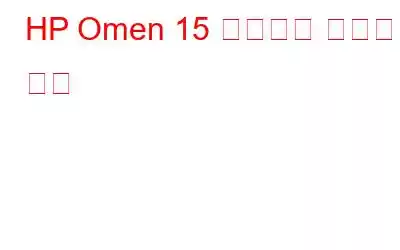Omen 15 노트북 드라이버를 전문가가 권장하는 가장 빠르고 간단한 방법으로 제공합니다.
HP Omen 15는 게임 매니아의 요구 사항을 충족하도록 설계된 매우 강력한 PC인 게이밍 노트북입니다. 이 노트북의 업데이트는 BIOS 업데이트와 드라이버 업데이트의 두 부분으로 이루어집니다. 하드웨어와 소프트웨어 간의 통신이 유지되도록 BIOS와 드라이버를 업데이트하는 것이 중요합니다. 드라이버는 사용자와 하드웨어 사이의 격차를 해소하는 데 도움을 주며, 사용자와 하드웨어 간의 양방향 통신을 위한 채널 역할을 합니다. 이 블로그에서는 HP Omen 15 Bios 업데이트 및 드라이버 업데이트를 용이하게 하는 방법에 대한 다양한 방법에 중점을 둡니다.
HP Omen 15 드라이버를 업데이트하는 방법
HP Omen 15 Bios 및 드라이버 업데이트를 위한 수동 방법
HP Omen 15 Bios 업데이트 및 드라이버 업데이트를 수행하는 수동 방법은 쉽고 간단하며 아래 언급된 단계를 정확하게 따르면 됩니다. 그러나 이 방법은 상당한 시간과 노력을 소모하므로 요즘에는 보기 드문 방법입니다.
1단계: 브라우저를 열고 HP 지원 웹사이트로 이동합니다.
2단계: 위 탭에서 소프트웨어 및 드라이버 옵션을 클릭합니다.
3단계: 클릭 드라이버를 설치하려는 제품 유형을 선택하세요.
4단계: Enter Your Serial Number(일련번호 입력)라는 텍스트 상자에 Omen 15를 입력합니다. 노트북 식별 섹션.
5단계: HP 노트북을 확장할 때 나타나는 목록에서 노트북 모델을 선택합니다.
6단계: 사용 가능한 지원 자료를 보려면 모든 드라이버 드롭다운 목록을 클릭하세요.
7단계:
BIOS 섹션을 클릭하여 확장한 다음 클릭하면 나타나는 다운로드 링크를 클릭합니다.8단계: 한 번 파일이 다운로드되면 파일을 실행하고 화면의 지시에 따라 BIOS 업데이트를 설치하십시오.
9단계: 1단계를 수행하여 6 그리고 이번에는 드라이버 섹션을 클릭하여 HP Omen 15 노트북용 업데이트된 드라이버를 다운로드할 수 있습니다.
이것은 많은 수의 다운로드가 필요하므로 실제로 시간과 노력이 많이 드는 프로세스입니다. 설치는 사용자가 수동으로 수행해야 합니다.
참고: HP 지원 웹사이트에서 제공되는 드라이버는 항상 업데이트되므로 이전 버전의 드라이버를 다운로드하는 것을 걱정할 필요가 없습니다. 운전하다 r 여기에서.
HP Omen 15 BIOS 및 드라이버 업데이트를 위한 자동 방법
자동 방법은 이름에서 알 수 있듯이 모든 업데이트를 다운로드하는 쉽고 빠른 방법입니다. 몇 번의 마우스 클릭. 이를 위해서는 시스템에서 놀라운 성능을 발휘할 수 있는 타사 드라이버 업데이트 소프트웨어인 Smart Driver Care를 사용해야 합니다. Smart Driver Care를 사용하는 단계는 다음과 같습니다.
1단계: 아래 다운로드 버튼을 눌러 컴퓨터에 Smart Driver Care를 다운로드하고 설치합니다. .
2단계: 화면의 지시에 따라 소프트웨어를 설치합니다.
3단계: 스캔 드라이버 아래의 지금 스캔 버튼을 클릭하여 스캔을 시작합니다.
4단계: 스캔이 완료되면 화면에 모든 드라이버 오류 목록이 표시됩니다.
5단계: 먼저 BIOS 업데이트를 찾은 다음 업데이트하세요. 옆에 있는 드라이버 업데이트 링크를 클릭하여 각 드라이버를 하나씩 클릭하세요.
6단계: 프로세스가 완료되면 시스템을 재부팅합니다.
Smart Driver Care는 새 업데이트로 교체하기 전에 이전 드라이버를 백업하고 사용자가 드라이버를 롤백할 수도 있게 해주는 놀라운 앱입니다. 자동으로 스캔하고 식별할 수 있습니다. 인터넷에서 사용 가능한 최신 업데이트 및 호환 드라이버를 다운로드하여 설치하십시오. 독점적인 스캔 프로세스에는 시스템에서 오래되거나 누락되거나 손상된 드라이버를 찾는 것이 포함됩니다.
HP Omen 15 드라이버를 업데이트하는 방법에 대한 마지막 말씀HP Omen 15는 뛰어난 PC이며 게임 및 기타 용도로 사용됩니다. 사용하기도 합니다. 그러나 하드웨어의 최대 출력을 경험하려면 하드웨어와 통신해야 하며 이러한 통신 격차는 드라이버를 통해 메워집니다. 따라서 시스템에서 HP Omen 15 BIOS 업데이트 및 드라이버 업데이트를 촉진하는 것이 중요합니다. 수동 방법은 하루 종일 걸릴 수 있지만 스마트 운전자 관리를 사용하는 자동 방법을 사용하면 이 문제가 곧 해결될 수 있으며 가장 좋은 점은 다양한 작업을 수행하는 동안 업데이트 프로세스를 선택하고 시작할 수 있다는 것입니다.
소셜 미디어에서 우리를 팔로우하세요 – . 문의사항이나 제안사항이 있으면 아래 댓글 섹션을 통해 알려주시기 바랍니다. 우리는 해결책을 가지고 당신에게 다시 연락하고 싶습니다. 우리는 기술과 관련된 일반적인 문제에 대한 답변과 함께 팁과 요령을 정기적으로 게시합니다.
읽기: 0